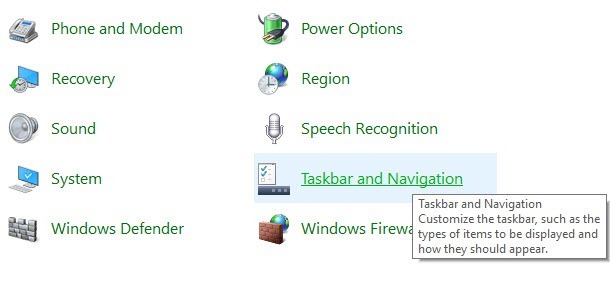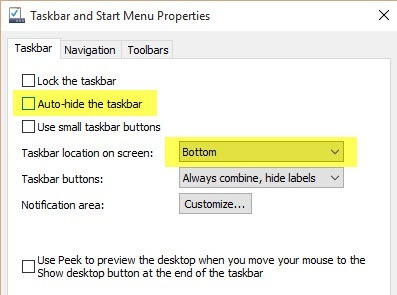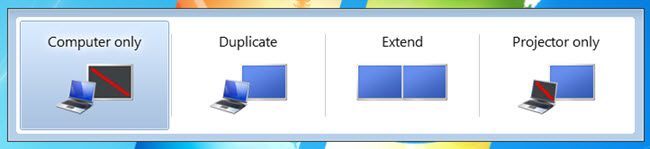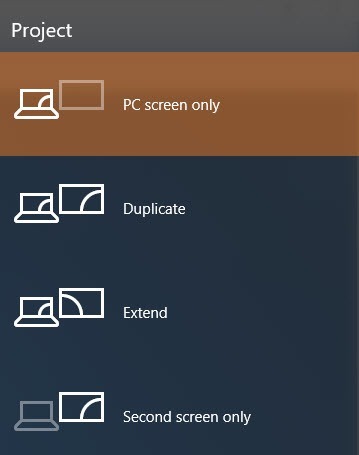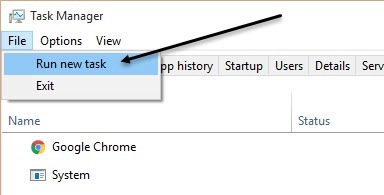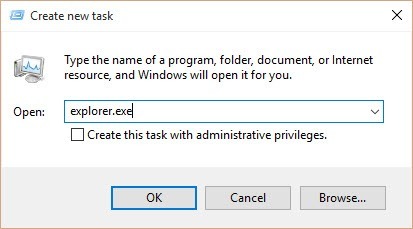Allez cliquer sur un programme dans votre barre des tâches Windows et réalisez qu'il vous manque? Parfois, la barre des tâches va disparaître et vous ne verrez plus rien en bas de l'écran et d'autres fois seul le bouton Démarrer reste, mais tout le reste est parti.
Alors, comment récupérer votre barre des tâches? Eh bien, il y a plusieurs façons de restaurer la barre des tâches, mais c'est aussi une bonne idée de savoir ce qui peut faire disparaître la barre des tâches.
D'après mon expérience, il y a quatre raisons principales disparaître:
1. The taskbar is set to auto-hide and is not visible2. The explorer.exe process has crashed and the taskbar is completely gone 3. The display resolution or main display changed and caused the taskbar to go off the screen
Passons en revue chacune des solutions possibles en commençant par les éléments simples.
Méthode 1 - Afficher la barre des tâches
Si votre barre des tâches est masquée, elle devrait s'afficher automatiquement lorsque vous déplacez votre souris en bas de l'écran. Cependant, si quelque chose a mal tourné et que cela ne fonctionne plus, vous pouvez désactiver la fonction de masquage automatique.
Pour ce faire, vous devez normalement cliquer avec le bouton droit de la souris sur la barre des tâches. manquant, nous devons passer par le Panneau de configuration et cliquer sur Barre des tâches et Navigation.
Cela ouvrira la boîte de dialogue des propriétés de la barre des tâches dans laquelle vous souhaitez aller de l'avant et décochez la case Masquer automatiquement la barre des tâches.
Juste au cas où, vous devriez également vérifier pour s'assurer que la barre des tâches est située au bas de l'écran. Si elle est masquée automatiquement et à gauche ou à droite de l'écran, vous pourriez ne pas l'avoir remarqué.
Méthode 2 - Modifier l'affichage
Si vous connectez régulièrement votre ordinateur à affichages externes ou docks, alors votre problème pourrait être lié à cela. Sous Windows, vous pouvez simplement appuyer sur la touche Windows + Pou accéder au Panneau de configuration, cliquer sur Afficher, puis cliquer sur Ajuster la résolutionou Modifier les paramètres d'affichage.
Dans Windows 7, vous obtenez une boîte de dialogue contextuelle comportant plusieurs choix, tels que Ordinateur. Uniquement, Dupliquer, Etendre, etc. Vous voulez vous assurer qu'il est défini sur Ordinateur uniquement.
Sous Windows 8 et Windows 10, vous obtenez à peu près les mêmes options dans le barre latérale qui apparaît du côté droit de l'écran.
Pour Windows 10, vous voulez choisir uniquement l'écran du PCde la liste. Heureusement, si le problème de la barre des tâches était lié à l'affichage de la présentation, cela devrait le réparer.
Méthode 3 - Redémarrez Explorer.exe
C'est probablement la seule méthode qui résoudra le problème pour la plupart des gens. Explorer.exe est le processus qui contrôle le bureau et la barre des tâches. Vous remarquerez peut-être que parfois, en plus de la barre des tâches manquante, votre icônes de bureau sont manquantes aussi!
Comme ils s'exécutent tous deux sous explorer.exe, ils disparaissent tous deux en même temps. Afin de résoudre ce problème, vous devez ouvrir le gestionnaire de tâches dans Windows.
Vérifiez mon post précédent sur 8 conseils sur l'utilisation du gestionnaire de tâches pour apprendre toutes les différentes façons d'ouvrir le gestionnaire de tâches dans Windows Une fois que vous l'avez ouvert, cliquez sur Fichier, puis Exécuter une nouvelle tâcheou Nouvelle tâche (Exécuter).
Dans la boîte, allez-y et tapez explorer.exeet appuyez sur Entrée. Cela va redémarrer le processus d'exploration et, espérons-le, vous ramener votre barre des tâches. Si vous voyez à la place une nouvelle fenêtre Windows Explorer, cela signifie que le processus explorer.exe fonctionnait correctement.
Si aucune de ces options travaillé pour vous, il y a quelques problèmes plus rares qui peuvent faire disparaître la barre des tâches. Heureusement, l'un d'entre eux fonctionnera si rien d'autre ne l'a fait.
Autres solutions
Parfois, vous verrez ce problème en revenant du mode Veille. Cela peut être dû à des pilotes matériels qui ne sont pas compatibles avec Windows 7. Il est préférable de mettre à niveau autant de pilotes que possible pour votre ordinateur, en particulier les pilotes vidéo.
Même si je ne recommande de mettre à jour votre BIOS normalement, cela peut être un cas où il peut résoudre le problème. Si rien de tout cela ne fonctionne, vous pourriez avoir affaire à quelque chose comme un virus ou un logiciel malveillant. Je recommande d'exécuter immédiatement un programme anti-virus ou un programme anti-malware.
Vous pouvez également essayer Exécutez le Vérificateur des fichiers système dans Windows au cas où des fichiers système seraient endommagés, corrompus ou endommagés. supprimé Si vous avez des questions, n'hésitez pas à commenter. Profitez-en!